win10正式版开机速度怎么样;win10如何加快电脑系统开机速度
发布时间:2017-07-04 13:59:40 浏览数:
今天给大家带来win10正式版开机速度怎么样;win10如何加快电脑系统开机速度,让您轻松解决问题。
小编发现许多用户从Win7/Win8.1升级为win10系统之后,开机比原系统慢,有的甚至黑屏好久才能进入系统。小编也遇到了,升级成为新系统,速度却慢了下来,这个问题真的是非常的让人头疼。接下来小编给大家介绍下解决这个问题的方法。
方法
1、右键单击“开始”按钮,点击“控制面板”
2、选择控制面板右上角的“类别”查看方式,点击“硬件和声音”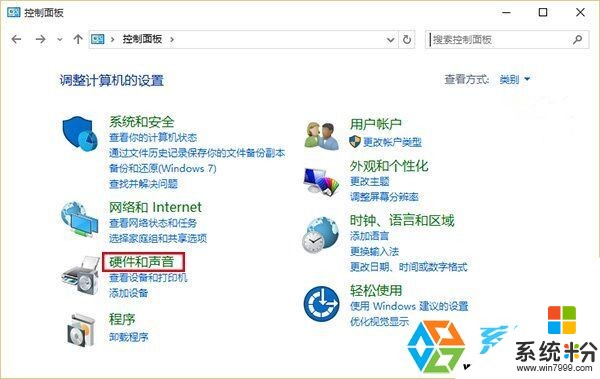
3、在“电源选项”中找到“更改电源按钮的功能”
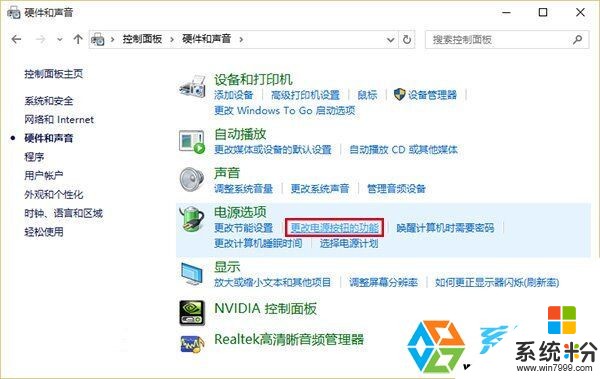
4、进入后,点击上方“更改当前不可用的设置”
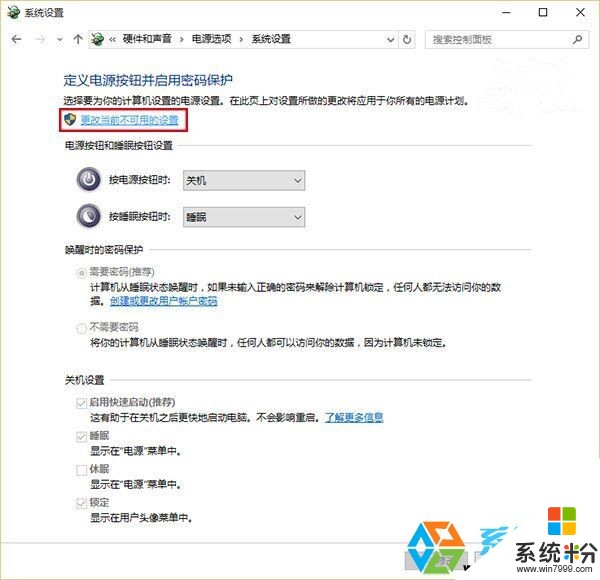
5、接着在窗口下方“关机设置”中取消勾选第一项“启用快速启动(推荐)”,点击“保存修改”即可。
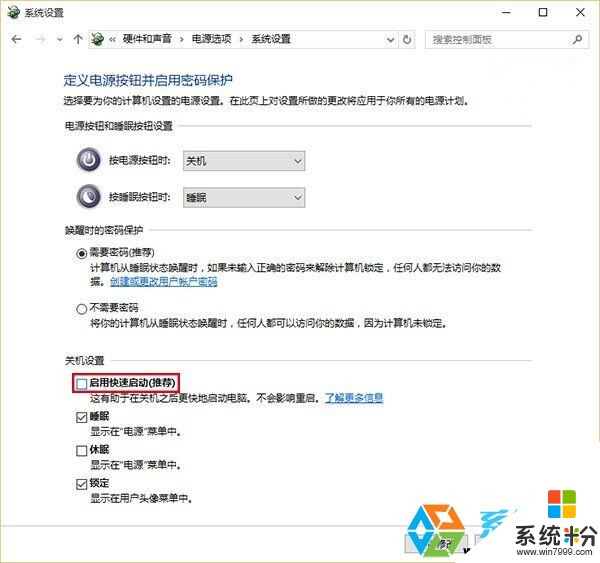
有的用户“启用快速启动”选项未勾选却同样遇到该问题的,可以先“启用”一次(勾选后点击“保存修改”),然后再取消勾选并“保存修改”即可
为什么关闭“快速启动”功能就会恢复正常呢?这是因为“快速启动”需要显卡驱动和电源管理驱动的支持,win10系统如同刚出生的婴儿,很多硬件的驱动不兼容该功能,所以导致启动速度变慢。
以上就是win10正式版开机速度怎么样;win10如何加快电脑系统开机速度教程,希望本文中能帮您解决问题。